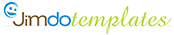Ajouter un menu déroulant sur un site Jimdo
proposé par Frédéric, de FilmsdeLover.com.
(mis à jour le 23 avril 2010)
Avant-propos
- Un menu déroulant sur un site est un gain de place non négligeable et peut servir à bien des usages. Chaque ligne de la liste pointe vers un lien.
- Nous allons apprendre comment ajouter un menu déroulant comme celui-ci :
Difficulté
Ce tutoriel s'adresse aux débutants et fonctionne sur tous les sites Jimdo (Free, Pro, Business).
Pas-à-pas
1) Nous allons commencer par ajouter le menu sur une page ou dans la sidebar de votre site Jimdo. Ajoutez donc un module "Widget/HTML".
2) Le code de base de la liste défilante est le suivant :
<form><select name="ListeUrl" size="1" onchange="ChangeUrl(this.form)"
style="width: 180px; background-color: none; color: black; font-family: Verdana; font-size:12px;">
<option selected="selected" value="">Titre de la liste</option>
<option value="http://www.adressevoulue1.com/">Titre 1 du lien</option>
<option value="http://www.adressevoulue2.com/">Titre 2 du lien</option>
<option value="http://www.adressevoulue3.com/">Titre 3 du lien</option>
</select></form>
Examinons un peu les composantes de ce code :
size="1" -> Détermine la hauteur des éléments par défaut du menu. Si vous remplacez le 1 par 2, plus d'éléments apparaissent sans avoir besoin de cliquer sur la flèche.
width: 180px -> Cette partie régit la largeur du menu. 180px est adapté pour une sidebar. Essayez différentes valeurs jusqu'à trouver la bonne largeur.
background-color: none -> Il s'agit de la couleur du fond de la liste. Pour noir, mettez "black", pour rouge "red" et ainsi de suite.
color: black -> Détermine la couleur de l'écriture.
font-family: verdana -> Permet de modifier le type d'écriture.
font-size:12px -> Permet de modifier la taille de la police du menu.
Titre de la liste : Vous pouvez remplacer ce texte par ce que vous voulez. C'est ce qui apparaitra en haut du menu, par défaut.
http://www.adressevoulue.com : Remplacez ces valeurs par les adresses des liens vers lesquels vous souhaitez pointer chaque élément de la liste.
Titre 1 du lien : Remplacez ce texte par le titre qui apparaitra dans la liste.
Pour ajouter une ligne supplémentaire, il suffit d'ajouter la ligne suivante avant la balise </select> :
<option value="http://www.adressevoulue4.com/">Titre 4 du lien</option>
3) Ce n'est pas encore fini puisque si vous cliquez sur les liens, rien ne se passe. Il faut encore ajouter un bout de code dans le Head. Cliquez donc sur "Paramètres"> "Modifier le Head".
4) Ajouter le code suivant :
<script language="JavaScript" type="text/javascript">
//<![CDATA[
/*
SCRIPT EDITE SUR L'EDITEUR JAVASCRIPT
http://www.editeurjavascript.com
*/
function ChangeUrl(formulaire)
{
if (formulaire.ListeUrl.selectedIndex != 0)
{
location.href = formulaire.ListeUrl.options[formulaire.ListeUrl.selectedIndex].value;
}
else
{
alert('Veuillez choisir une destination.');
}
}
//]]>
</script>
Et enregistrez votre Head. Voilà, le menu devrait désormais fonctionner !